iOS 17 NameDrop 無法使用? NameDrop介紹與使用教學
Barbara Wagner/ 2024-09-14 / IOS 17
NameDrop 是最新釋出的 iOS 17/iOS 18中的眾多亮點功能之一。使用 NameDrop,您可以輕鬆高效地與剛認識的人分享您的聯絡資料。然而,在 iOS 17/iOS 18 上並不是所有人都成功使用它。
當您閱讀這篇文章時,我們知道您也在努力讓它運作起來。別擔心!在這篇文章中,我們將深入探討這個主題,並探索如何在短時間內使其運作正常!
- 第一部分:iOS 17/iOS 18 中的 NameDrop 是什麼?它只是 Bump 嗎?
- 第二部分:為什麼 iOS 17/iOS 18 的 NameDrop 不起作用?
- 第三部分:學習如何正確使用 iOS 17/iOS 18 的 NameDrop
- 第四部分:修復 iOS 17/iOS 18 的 NameDrop 不起作用問題
- 第五部分:如何更新到 iOS 17/iOS 18?
- 第六部分:如何從 iOS 17/iOS 18降級到 iOS 16?
第一部分:iOS 17/iOS 18 中的 NameDrop 是什麼?它只是 Bump 嗎?

首先,Name Drop 是什麼?
NameDrop是 iOS 17/iOS 18 中的一項新功能,讓您可以輕鬆地與他人分享您的聯絡資訊。當您第一次與某人見面時,通常會以口述方式告訴對方您的電話號碼或電子郵件,這並不是非常高效。
使用 Name Drop,您只需將您的 iPhone 靠近另一部 iPhone 或 Apple Watch,即可立即分享您的聯絡資訊!就是這麼簡單。
第二部分:為什麼 iOS 17/iOS 18 的 NameDrop 不起作用?
現在,您一定想知道為什麼即使在 iOS 17/iOS 18上,它對您來說也無法運作。
好吧,可能有幾個原因造成這種情況。讓我們來看看。
- 對方並未使用 iOS 17/iOS 18。
- 其中一台裝置的 Wi-Fi 或藍牙未開啟。
- 其中一台裝置的 AirDrop 功能已關閉。
- iOS 系統暫時出現故障。
- 這個功能尚未由 Apple 提供。這適用於開發者測試版 1。Apple 尚未在該版本中推出此功能,它將在未來版本中推出。
第三部分:學習如何正確使用 iOS 17/iOS 18 的 NameDrop
有可能是因為您正確地使用這個功能,所以它對您來說無法運作。現在,您一定在想,“我該如何正確在 iOS 17/iOS 18 上使用 NameDrop?”
嗯,很簡單。只需按照以下步驟進行操作。
- 確保兩部手機的 Wi-Fi、藍牙和 AirDrop 功能都已開啟。要確認這一點,打開您的控制中心,確認這三個選項的圖示都是開啟狀態。
- 開啟並解鎖兩部手機的螢幕。
- 將您的 iPhone 靠近另一部 iPhone,以至於它們幾乎觸碰到彼此。
- 您將在您的 iPhone 上看到 NameDrop 螢幕。只需選擇您想與對方分享的聯絡資訊,它將立即分享出去!
第四部分:修復 iOS 17/iOS 18 的 NameDrop 不起作用問題
如果現在 NameDrop 還是無法運作,請嘗試以下修復方法。
1. 將兩台裝置升級至 iOS 17/iOS 18
您的 iPhone 和對方的 iPhone 都需要運行 iOS 17/iOS 18 才能使用這個功能。因此,請確保兩台裝置都運行著 iOS 17/iOS 18。(點擊這裡了解如何更新至 iOS 17/iOS 18)
此外,請注意,NameDrop 在 iOS 17/iOS 18 的首個開發者測試版中並不可用。它將在未來的 iOS 17/iOS 18中釋出。
因此,如果您正在運行 iOS 17/iOS 18 開發者測試版 1,請注意 NameDrop 目前尚不可用,所以您暫時無法使用它。
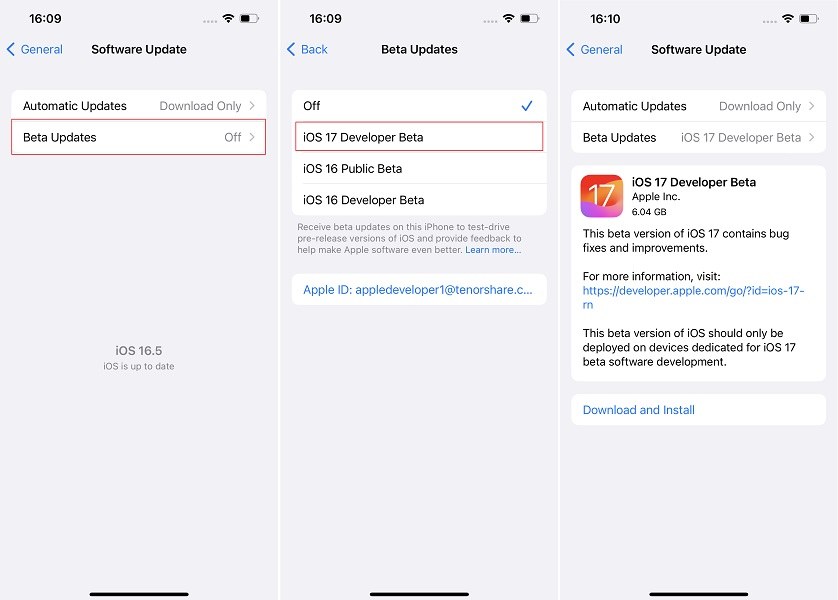
2. 開啟 Wi-Fi、藍牙和 AirDrop
NameDrop 在內部使用 AirDrop 技術來分享聯絡資訊。因此,AirDrop 需要開啟才能正確運作。
此外,AirDrop 需要使用 Wi-Fi 和藍牙,所以它們也需要開啟才能正確使用這個功能。
請按照以下步驟確保它們已開啟。
- 打開控制中心。
- 確認 Wi-Fi、藍牙和 AirDrop 的開關都是藍色的。藍色表示它們已開啟。
- 如果其中一個或多個關閉了,請點擊它們來開啟。
- 在另一台手機上重複相同步驟。
3. 檢查裝置相容性
- 它適用於所有相容 iOS 17/iOS 18 的 iPhone,包括 iPhone XS 或更新的機型。
- 如果您使用 Apple Watch,請注意它僅支援 Apple Watch Series 6 或更新的機型。如果您使用的是較舊的 Apple Watch,它將無法運作。
4. 強制重新啟動 iPhone
您還應該強制重新啟動兩部 iPhone,以解決系統中的任何暫時性故障。
請按照以下步驟進行操作。
- 按下並釋放音量增加按鈕。
- 按下並釋放音量減少按鈕。
- 按住側邊按鈕直到您看到蘋果標誌。
第 5 部分:如何更新至 iOS 17/iOS 18?
在您的裝置上安裝 iOS 17/iOS 18 開發者測試版非常簡單,而且是免費的。
您只需按照以下步驟進行操作。
- 在瀏覽器中訪問 developer.apple.com。
- 從主頁面中選擇 iOS 17/iOS 18。
-
使用您的 Apple ID 登錄。現在,您擁有了 Apple 開發者帳戶,您可以使用它來下載測試版。

- 在您的 iPhone 上打開「設定」應用程式。
- 前往「一般」>「軟體更新」>「測試版更新」。
- 選擇 iOS 17/iOS 18 開發者測試版。
- 返回更新頁面。
-
點擊下載按鈕以下載並安裝更新。

延伸閱讀 iOS 17/iOS 18沒顯示?解決方案.
第 6 部分:如何從 iOS 17/iOS 18降級至 iOS 16?
iOS 17/iOS 18 目前仍處於早期階段,存在許多錯誤。因此,很理解您希望返回 iOS 16 並等待穩定的更新。
在這種情況下,您可以使用 Tenorshare ReiBoot 來執行降級操作。它非常簡單易用,您不需要任何技術知識。
只需按照以下簡單的步驟進行操作。
-
在您的電腦上下載並安裝 ReiBoot,然後打開它。使用 USB 纜線將您的 iPhone 連接到同一台電腦上。選擇「升級/降級」選項。

-
接著如下圖所示,選擇「降級」。

-
現在,您需要下載 iOS 16 的固件包。只需點擊下載按鈕,然後等待下載完成。

-
下載完成後,點擊「啟動降級」按鈕來安裝 iOS 16。

-
等待過程完成,然後您就可以開始使用了!

請注意,降級 iOS 版本將清除內部存儲,並刪除所有數據。因此,在進行降級之前,請先備份您的裝置。
總結
這就是關於 NameDrop 功能的所有內容!
請記住,它在 iOS 17/iOS 18 開發者測試版 1 中無法使用。因此,如果您使用這個版本,請不要嘗試使用它。此外,如果您發現 iOS 17/iOS 18 非常不穩定,您可以使用 Tenorshare ReiBoot 返回 iOS 16。











